你有没有遇到过电脑系统卡顿、运行缓慢的情况?别急,今天就来给你支个招——Windows 8重装系统到Windows 7。这可是个让电脑焕然一新的好办法哦!

首先,得说说Windows 8和Windows 7的区别。Windows 8是微软在2012年推出的操作系统,它采用了全新的界面和操作方式,比如那个让人又爱又恨的“开始”按钮。而Windows 7,则是2009年推出的,界面更传统,操作也更简单。
那么,为什么有人会选择从Windows 8重装到Windows 7呢?原因有以下几点:
1. 兼容性问题:有些软件或硬件在Windows 8上可能无法正常运行,而Windows 7则更加兼容。
2. 操作习惯:习惯了Windows 7的操作方式,突然换成Windows 8可能会觉得不适应。
3. 系统稳定性:Windows 7在稳定性方面表现更佳,系统崩溃的几率相对较低。

在开始重装系统之前,你需要做好以下准备工作:
1. 备份重要数据:将电脑中的重要文件、照片、视频等备份到外部存储设备,以防数据丢失。
2. 准备Windows 7安装盘:如果没有Windows 7安装盘,可以去网上购买或下载镜像文件制作。
3. 关闭杀毒软件:在重装系统过程中,杀毒软件可能会干扰安装过程。
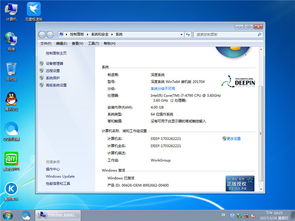
1. 启动电脑:将Windows 7安装盘放入光驱,重启电脑,进入BIOS设置,将光驱设置为第一启动设备。
2. 开始安装:进入Windows 7安装界面,按照提示操作,选择“自定义(高级)”安装。
3. 分区:在分区界面,选择一个分区,点击“删除”将其删除,然后点击“新建”创建一个新的分区。
4. 格式化:选择新创建的分区,点击“格式化”,选择文件系统为NTFS,然后点击“确定”。
5. 安装系统:等待系统安装完成,重启电脑,进入Windows 7桌面。
重装系统后,电脑可能会出现一些设备无法识别的情况。这时,你需要安装相应的驱动程序。
1. 查找驱动程序:打开设备管理器,找到需要安装驱动的设备,右键点击,选择“更新驱动程序”。
2. 自动搜索:选择“自动搜索最佳驱动程序软件”。
3. 手动安装:如果自动搜索找不到驱动程序,可以前往设备制造商的官方网站下载。
通过以上步骤,你就可以将Windows 8重装到Windows 7了。这样,你的电脑就能焕然一新,运行更加流畅。不过,在重装系统之前,一定要做好备份工作,以免数据丢失。希望这篇文章能帮到你!